- Autor Jason Gerald [email protected].
- Public 2024-01-19 22:14.
- E modifikuara e fundit 2025-01-23 12:46.
Ky wikiHow ju mëson se si të transmetoni media nga një kompjuter në një televizor të zgjuar ose LG Smart TV. Mund të luani video dhe muzikë në LG Smart TV tuaj duke përdorur opsionin e integruar SmartShare, ose të hidhni ekranin e kompjuterit tuaj në ekranin e televizorit tuaj me valë përmes Miracast ose duke përdorur një lidhje kabllo HDMI.
Hapi
Metoda 1 nga 3: Përdorimi i opsionit SmartShare

Hapi 1. Kuptoni funksionin SmartShare
SmartShare është një program i integruar në LG Smart TV që ju lejon të transmetoni skedarë media direkt nga kompjuteri juaj në televizorin tuaj përmes rrjetit tuaj shtëpiak. Me këtë veçori, ju mund të shijoni filma ose të dëgjoni muzikë në kompjuterin tuaj pa pasur nevojë të zhvendosni skedarët në një makinë të shpejtë ose t'i djegni ato në një DVD.
SmartShare është më efektive kur kompjuterët dhe televizorët janë të lidhur në rrjet përmes një kabllo ethernet. Përdorimi i SmartShare mbi një rrjet WiFi mund të shkaktojë ndërhyrje ose cilësi të dobët të luajtjes

Hapi 2. Ndizni LG Smart TV
Ju duhet të ndizni pajisjen në mënyrë që ta shënoni atë si një pajisje të besuar në kompjuterin tuaj.

Hapi 3. Lidhni PC dhe LG Smart TV me të njëjtin rrjet shtëpiak
Për të qenë në gjendje të shikoni skedarët e mediave nga një kompjuter në një LG Smart TV, duhet të lidhni të dy pajisjet me të njëjtin rrjet shtëpiak.
Përsëri, për performancën më të mirë të rishikimit, televizori dhe kompjuteri duhet të lidhen me ruterin përmes Ethernet

Hapi 4. Hapni menunë "Start"
ne kompjuter.
Klikoni logon e Windows të shfaqur në këndin e poshtëm të majtë të ekranit për të hapur menunë.
Para se të përdorni SmartShare, duhet të aktivizoni funksionin e transmetimit të mediave në kompjuterin tuaj
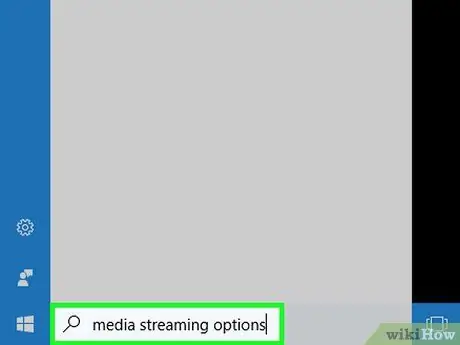
Hapi 5. Shkruani opsionet e transmetimit të mediave
Kompjuteri do të kërkojë menunë "Opsionet e transmetimit të medias" e cila zakonisht shfaqet në programin e Panelit të Kontrollit.
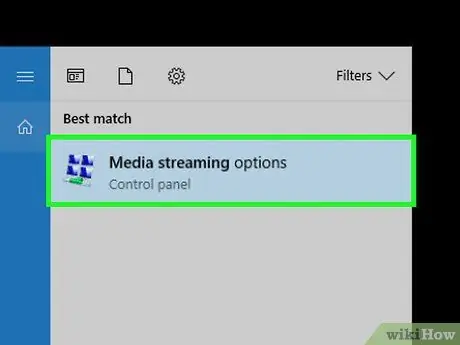
Hapi 6. Klikoni Opsionet e transmetimit të mediave
Nearshtë afër majës së rezultateve të kërkimit të menysë "Start". Pasi të klikohet, menyja "Artikujt e transmetimit të medias" do të hapet.
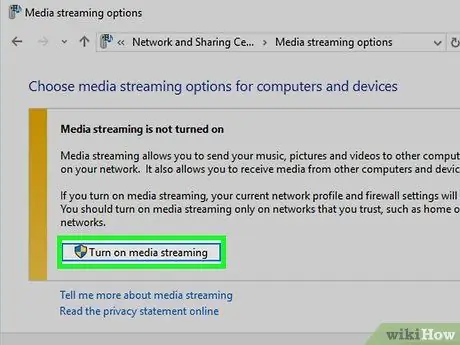
Hapi 7. Klikoni Aktivizo transmetimin e mediave
Shtë në mes të dritares.
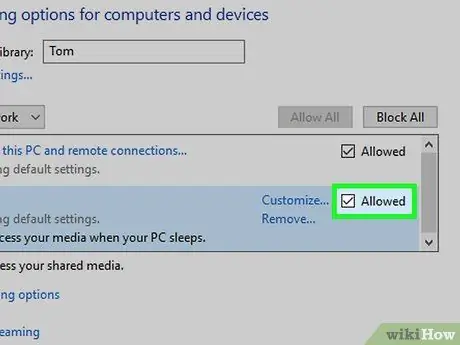
Hapi 8. Kontrolloni kutinë pranë emrit të televizorit LG
Shfletoni opsionet e disponueshme derisa të gjeni televizorin LG, pastaj shënoni kutinë e duhur.
Nëse kutia është e kontrolluar, nuk keni nevojë të klikoni përsëri në kuti
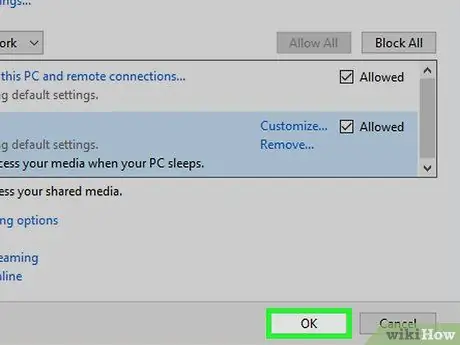
Hapi 9. Kliko OK
Shtë në fund të dritares. Tani kompjuteri juaj mund të dërgojë përmbajtje në televizorin tuaj LG për sa kohë që është i lidhur me të njëjtin rrjet.

Hapi 10. Shtypni butonin "Home"
Shtë në qendër (ose këndin e poshtëm të djathtë) të telekomandës së televizorit.
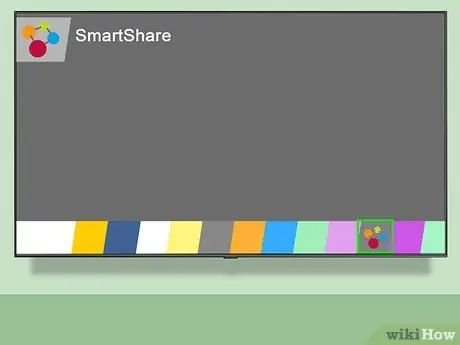
Hapi 11. Zgjidhni opsionin SmartShare
Rrëshqitni përzgjedhjen djathtas ose majtas derisa të gjeni ikonën SmartShare e cila duket si katër topa me ngjyra (të kuqe, të verdhë, jeshile dhe blu), pastaj zgjidhni ikonën me kursorin dhe shtypni butonin Ne rregull ”.
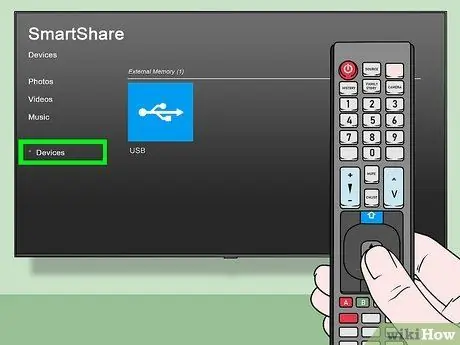
Hapi 12. Zgjidhni Pajisjet
Kjo skedë është në anën e majtë të ekranit.
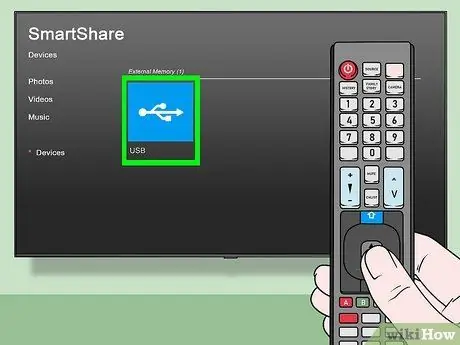
Hapi 13. Zgjidhni një kompjuter
Ju mund të shihni emrin e kompjuterit në faqen "Pajisjet". Zgjidhni kompjuterin tuaj në faqe.
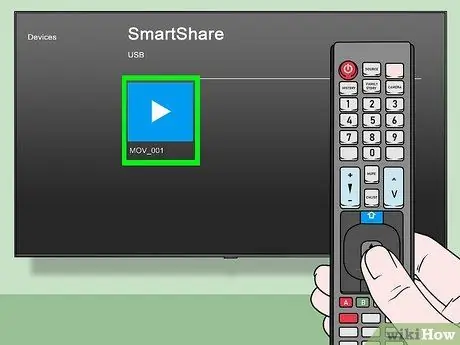
Hapi 14. Zgjidhni median që dëshironi të luani
Pas hapjes së faqes së kompjuterit, mund të shfletoni skedarët video, foto dhe muzikë në kompjuterin tuaj. Zgjidhni çdo skedar për ta hapur atë në televizor.
Kompjuteri që përdoret si burim i përmbajtjes duhet të jetë i ndezur. Ju gjithashtu do të duhet të regjistroheni në llogarinë tuaj për listën e skedarëve që do të shfaqen në televizorin tuaj
Metoda 2 nga 3: Përdorimi i Miracast

Hapi 1. Kuptoni funksionin Miracast
Nëse dëshironi të shfaqni vetëm përmbajtjen e ekranit të kompjuterit në një televizor LG, Miracast ju lejon të transmetoni ekranin e ekranit të kompjuterit tuaj drejtpërdrejt në televizorin tuaj pa përdorur kabllo.
Ashtu si me opsionin SmartShare, Miracast është më efektiv kur televizori dhe kompjuteri janë të lidhur me ruterin përmes Ethernet në vend të WiFi
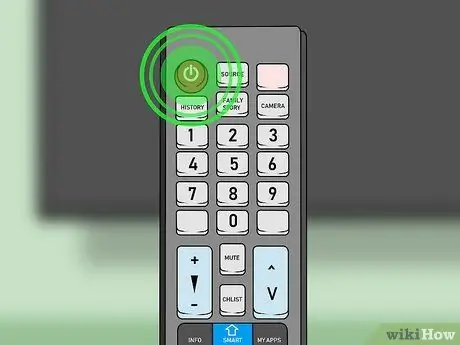
Hapi 2. Ndizni LG Smart TV tuaj
Shtypni butonin e energjisë ose "Power"
në telekomandën e televizorit për të ndezur pajisjen.
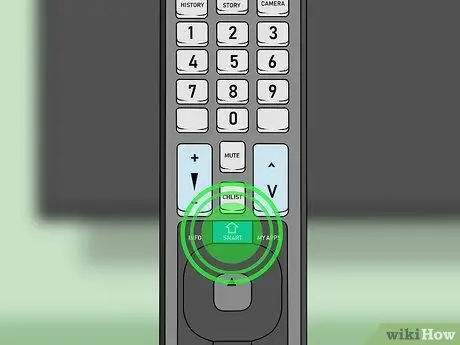
Hapi 3. Shtypni butonin "Home"
mbi kontrolluesin.
Do të shfaqet një listë e aplikacioneve në televizor.

Hapi 4. Hapni "Lidhësin e pajisjes"
Ky aplikacion ju lejon të lidhni një kompjuter Windows me një LG Smart TV:
- Zgjidhni " Lista e aplikacioneve ”.
- Zgjidh ikonën " Lidhësi i pajisjes ”.
- Shtyp butonin " Ne rregull "Në kontrollues.
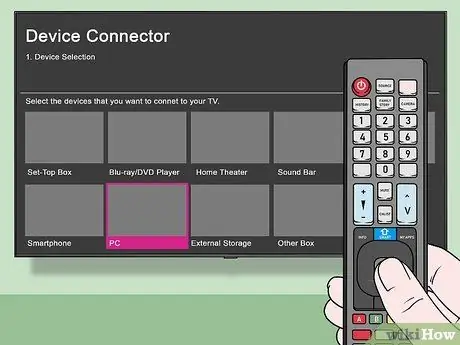
Hapi 5. Zgjidhni PC
Ky opsion është në faqen "Lidhësi i pajisjes".
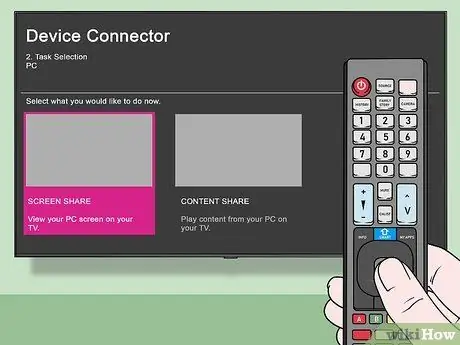
Hapi 6. Zgjidhni Screen Share
Ky opsion është në fund të ekranit.
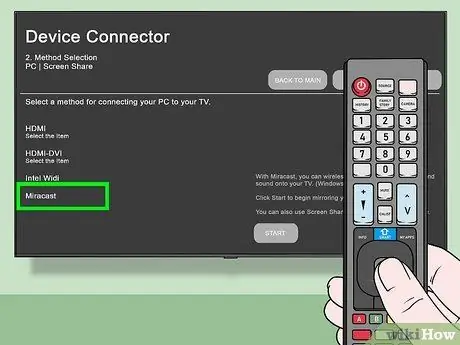
Hapi 7. Zgjidhni Miracast
Kjo skedë shfaqet në anën e majtë të faqes.
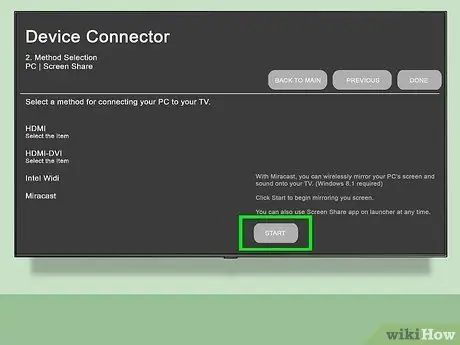
Hapi 8. Zgjidhni START
Ky opsion është në anën e djathtë të faqes.
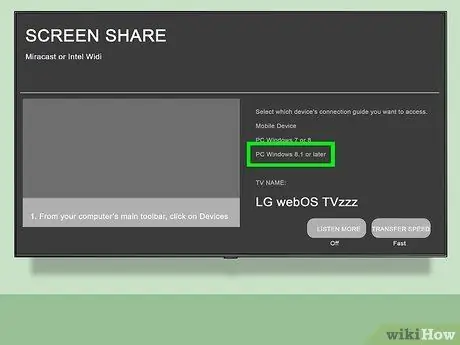
Hapi 9. Zgjidhni PC Windows 8.1 ose më vonë
Ky opsion shfaqet në anën e djathtë të ekranit. Pas kësaj, televizori juaj mund të gjendet nga kompjuteri.
Mund të ketë gjithashtu një opsion " Windows 10 PC " Nëse është e disponueshme, zgjidhni opsionin.
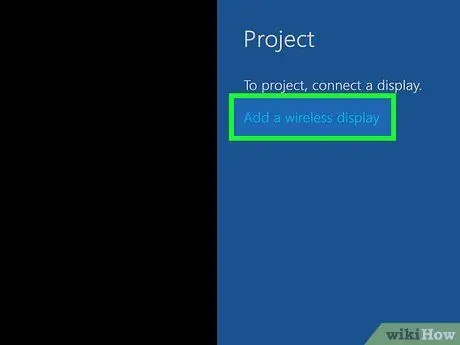
Hapi 10. Lidheni kompjuterin me televizorin
Klikoni në kutinë "Njoftimet" në këndin e poshtëm të djathtë të ekranit të kompjuterit për të shfaqur menunë dalëse "Qendra e Veprimit", pastaj ndiqni këto hapa:
- Kliko " Projekti ”.
- Kliko " Lidhu me një ekran pa tel ”.
- Zgjidhni emrin e LG Smart TV.
- Futni kodin e shfaqur në ekranin e televizorit kur ju kërkohet.
- Kliko " Lidhu ”.
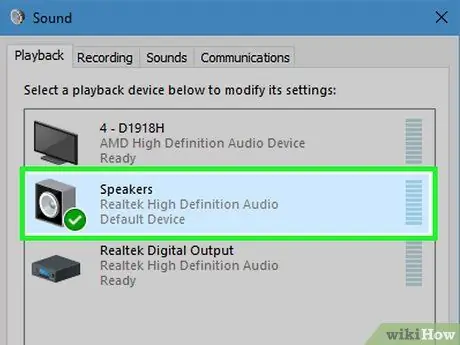
Hapi 11. Zgjidhni televizorin si opsion të daljes së zërit
Nëse zëri akoma vjen nga altoparlantët e kompjuterit në vend të televizorit, ndiqni këto hapa:
- Hap menunë " Fillo ”.
- Shkruani zërin.
- Klikoni opsionin " Zë ”Me ikonën e altoparlantit.
- Zgjidhni televizorin tuaj LG në skedën " Rishikim ”.
- Kliko " Set i parazgjedhur ”.
- Kliko " Aplikoni, pastaj zgjidhni " Ne rregull ”.

Hapi 12. Përdorni ekranin e televizorit si një shtesë e monitorit të kompjuterit
Mund të shihni ekranin e kompjuterit të përshtatur me ekranin e televizorit. Kjo do të thotë që ju mund të shikoni përmbajtje në internet ose filma nga biblioteka juaj e mediave në televizorin tuaj dhe të përdorni kompjuterin tuaj si një pajisje telekomandë.
Metoda 3 nga 3: Përdorimi i një kabllo HDMI

Hapi 1. Sigurohuni që kompjuteri juaj të jetë i pajisur me një portë HDMI
Porta HDMI i ngjan një vrime të hollë dhe të gjerë që zgjerohet poshtë në mënyrë që pjesa e sipërme të jetë më e ngushtë. Shumica e kompjuterëve modernë kanë të paktën një port të zbrazët HDMI.

Hapi 2. Blini një përshtatës nëse është e nevojshme
Nëse kompjuteri juaj nuk ka një port HDMI, do t'ju duhet të blini një përshtatës "dalës" HDMI që përputhet me daljen video të kompjuterit tuaj.
Opsionet më të përdorura të daljes jo-HDMI përfshijnë DisplayPort, USB-C dhe DVI ose VGA (vetëm modelet më të vjetra)

Hapi 3. Përgatitni kabllon në një gjatësi që lejon që ai të lëvizet lehtë
Matni distancën midis televizorit dhe kompjuterit (nëse nuk përdorni laptop), atëherë blini një kabllo HDMI disa metra të gjatë. Kjo është bërë në mënyrë që të keni hapësirë të mjaftueshme ose kablloja të mos shtrihet kur keni nevojë të lëvizni pajisjen.
- Ekziston një ndryshim shumë i vogël midis një kabllo HDMI që shitet për 20 mijë rupi dhe një kabllo që kushton qindra mijëra rupi. Meqenëse HDMI është një sinjal dixhital, lidhja që keni ndikon nëse pajisja është aktive dhe kablli i përdorur vetëm nuk ndikon në cilësinë e sinjalit. Dallimi në cilësi është i dukshëm vetëm kur përdorni një kabllo më të gjatë.
- Kabllot HDMI të pajtueshme me standardin kanë një gjatësi maksimale prej 12 metrash. Ekziston një larmi kabllosh HDMI që janë më të gjatë dhe teknikisht të zbatueshëm, por shumica nuk ndjekin standardin.
- Nëse keni nevojë të shtrini kabllon HDMI në një distancë të madhe, mund t'ju duhet një përforcues për të shtuar energji.

Hapi 4. Lidhni një skaj të kabllit HDMI me televizorin
Një kabllo HDMI mund të lidhet me një nga hyrjet HDMI të vendosura në pjesën e pasme (ose anësore) të televizorit.
Nëse televizori juaj ka më shumë se një port HDMI, një numër do t'i caktohet secilës port. Numri i referohet kanalit HDMI ku do t'ju duhet të hyni më vonë

Hapi 5. Lidhni skajin tjetër të kabllit HDMI me kompjuterin
Lidhni kabllon HDMI me portën e kompjuterit.
Nëse jeni duke përdorur një përshtatës për daljen e videove të kompjuterit, lidhni përshtatësin me kompjuterin, pastaj lidhni kabllon HDMI me portën HDMI në pjesën e jashtme të përshtatësit

Hapi 6. Ndizni televizorin
Shtypni butonin e energjisë ose "Power"
në telekomandën e televizorit LG për ta ndezur.
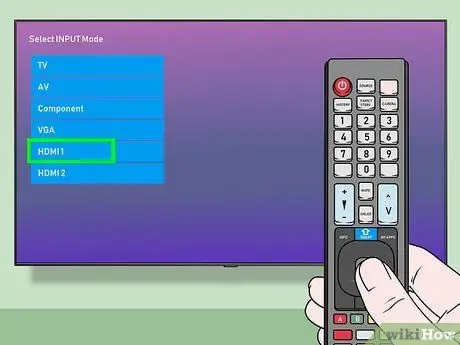
Hapi 7. Kaloni në hyrjen HDMI
Përdorni butonin "Input" në televizor për të kaluar në kanalin HDMI bazuar në numrin e portit të përdorur për të lidhur kabllon HDMI. Pas kësaj, mund të shihni ekranin e kompjuterit në televizor.
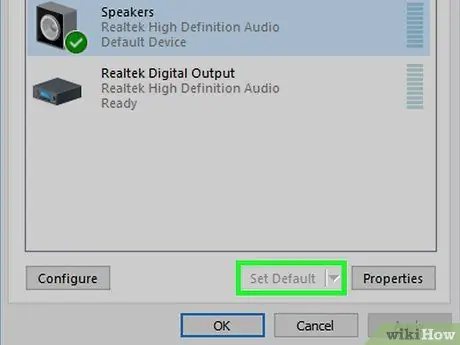
Hapi 8. Zgjidhni televizorin si dalje zanore
Nëse zëri akoma vjen nga altoparlantët e kompjuterit në vend të televizorit, ndiqni këto hapa:
- Hap menunë " Fillo ”.
- Shkruani zërin.
- Klikoni opsionin " Zë ”Me ikonën e altoparlantit.
- Zgjidhni televizorin tuaj LG në skedën " Rishikim ”.
- Kliko " Set i parazgjedhur ”.
- Kliko " Aplikoni, pastaj zgjidhni " Ne rregull ”.

Hapi 9. Përdorni ekranin e televizorit si një shtesë e monitorit të kompjuterit
Mund të shihni ekranin e kompjuterit të përshtatur me ekranin e televizorit. Kjo do të thotë që ju mund të shikoni përmbajtje në internet ose filma nga biblioteka juaj e mediave në televizorin tuaj dhe të përdorni kompjuterin tuaj si një pajisje telekomandë.
Këshilla
- Kabllot HDMI zakonisht nuk shiten për më shumë se 100 dollarë, veçanërisht kur i blini ato nga interneti.
- Të gjithë televizorët inteligjent LG (dhe televizorët inteligjentë në përgjithësi) janë të pajisur me një port HDMI.






